效果对比:

最终效果:

原图:

1、打开原图素材,创建可选颜色调整图层,对红,绿,白,中性色进行调整,参数设置如图1 - 4,效果如图5。


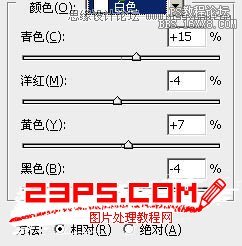


2、创建色彩平衡调整图层,对中间调及高光进行调整,参数设置如图6,7,效果如图8。
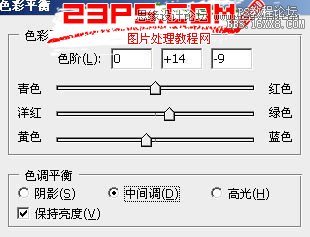


效果对比:

最终效果:

原图:

1、打开原图素材,创建可选颜色调整图层,对红,绿,白,中性色进行调整,参数设置如图1 - 4,效果如图5。


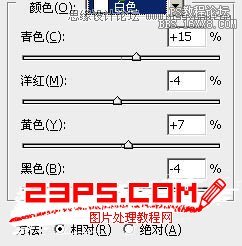


2、创建色彩平衡调整图层,对中间调及高光进行调整,参数设置如图6,7,效果如图8。
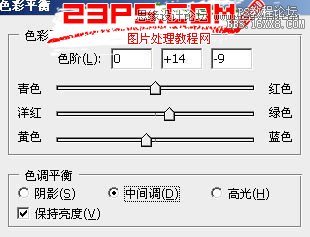


下一篇:ps跳出后期美女勾魂的眼神